Понимание функции дублирования экрана Apple TV: полное руководство
Дублирование экрана Apple TV Позволяет отображать весь экран вашего устройства на большом экране Apple TV. Всё, что находится на вашем устройстве, будет отображаться на Apple TV. Благодаря функции дублирования экрана Apple TV вы можете просматривать фотографии с друзьями, запускать слайд-шоу на работе или играть в мобильные видеоигры на большом экране.
Дублирование экрана Apple TV — это удобное и беспроводное решение. Однако, возможно, вы обнаружите, что устройство Android или Windows не может дублировать экран на Apple TV. В этой статье мы подробно расскажем о дублировании экрана Apple TV, включая принципы работы и использование на разных устройствах.
СОДЕРЖАНИЕ СТРАНИЦЫ:
Часть 1: Что такое Apple TV Screen Mirroring
Дублирование изображения с Apple TV — это функция AirPlay, технологии беспроводной потоковой передачи данных от Apple. AirPlay позволяет передавать аудио, видео или изображение всего экрана с устройств Apple на телевизор через Apple TV. Вместо потоковой передачи отдельного видео- или аудиофайла ваш телевизор становится живой копией того, что вы видите на устройстве. Всё, что вы делаете на телефоне, планшете или компьютере, будет отображаться на большом экране Apple TV в режиме реального времени.
Эта функция встроена в iOS, iPadOS и macOS, поэтому вам не нужно устанавливать дополнительные приложения. Однако, если вы хотите транслировать экран Android или Windows на Apple TV, вам потребуется скачать стороннее ПО.
Часть 2: Как транслировать изображение с iPhone или iPad на Apple TV
Шаг 1. Убедитесь, что Apple TV и iPhone или iPad подключены к одной сети Wi-Fi. Откройте Пункт управления на iPhone или iPad.
Шаг 2. Нажмите Экран Mirroring Кнопка. Выберите Apple TV из списка. Если вы установили код AirPlay, введите код, отображаемый на экране телевизора, чтобы транслировать изображение с iPhone или iPad на Apple TV.
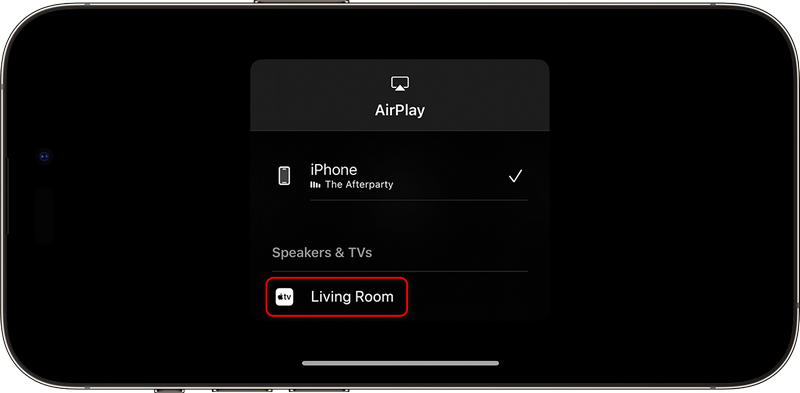
Экран вашего iPhone или iPad теперь будет транслироваться на Apple TV. Всё, что вы делаете, будет отображаться на большом экране. Чтобы остановить трансляцию экрана Apple TV, вернитесь в Пункт управления и нажмите «Screen Mirroring», а затем нажмите «Остановить трансляцию».
Часть 3: Как отразить Mac на Apple TV
Вы также можете транслировать экран своего Mac на Apple TV, что отлично подходит для презентаций, совещаний или просмотра контента на большом дисплее.
Шаг 1. Убедитесь, что ваш Mac и Apple TV подключены к одной и той же сети Wi-Fi. На Mac нажмите кнопку Центр управления кнопку в верхней строке меню. Затем нажмите кнопку Экран Mirroring .
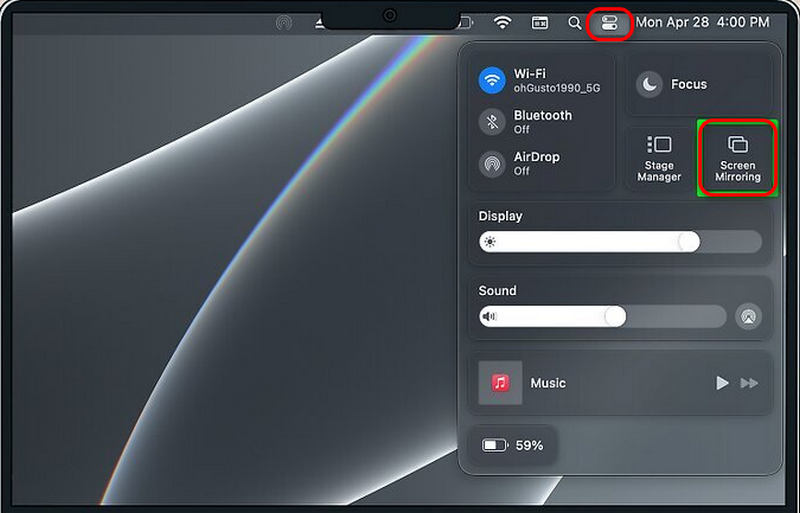
Шаг 2. Выберите Apple TV из списка. Если на вашем Apple TV есть код AirPlay, введите его на Mac. После этого вы сможете легко транслировать изображение с Mac на Apple TV. Вы также можете выбрать «Использовать как отдельный дисплей», чтобы расширить рабочий стол Mac, а не транслировать его.
Чтобы остановить трансляцию, вернитесь в Пункт управления, нажмите «Screen Mirroring», а затем нажмите кнопку «Отключить AirPlay», чтобы остановить трансляцию экрана Apple TV.
Часть 4: Можно ли зеркалировать Android или Windows на Apple TV?
Можете ли вы зеркало телефона или планшета SamsungAndroid и Windows по умолчанию не поддерживают трансляцию экрана Apple TV. Однако вы можете установить стороннее программное обеспечение или приложение для трансляции экрана Android или Windows на Apple TV. Возьмём в качестве примера 1001 TV. С его помощью можно транслировать изображение с Windows или Android на Apple TV.
На Android: Запустите приложение 1001 TVs и нажмите Экран Mirroring Кнопка. Убедитесь, что Apple TV и ваш телефон Android подключены к одной и той же сети Wi-Fi. Затем выберите Apple TV в списке, чтобы транслировать изображение с Android на Apple TV.
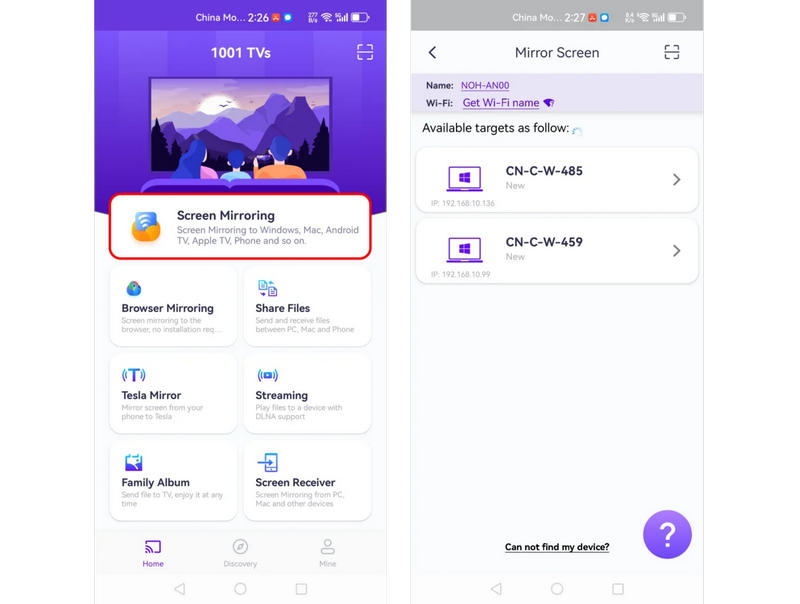
На окне: Убедитесь, что ваш компьютер с Windows и Apple TV подключены к одной и той же сети Wi-Fi. Затем запустите приложение 1001 TV на компьютере. Нажмите кнопку Дублирование экрана ПК на телевизор кнопку, а затем выберите Apple TV, чтобы начать трансляцию экрана Apple TV.
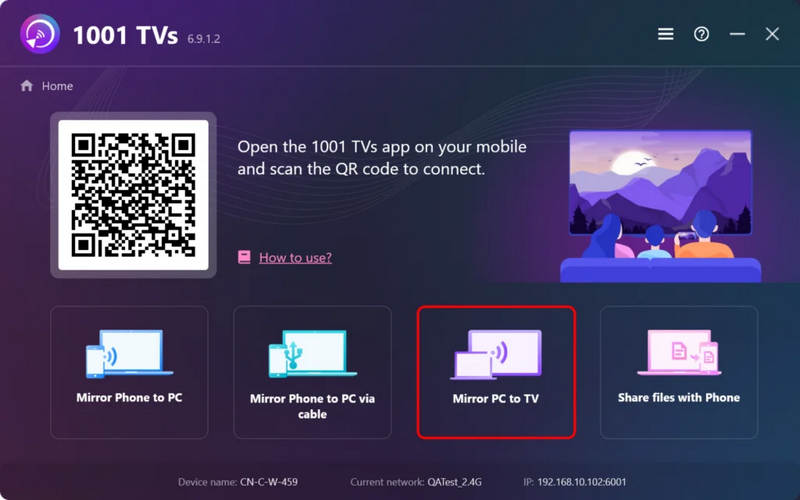
Часть 5: Лучший способ зеркалирования iPhone/Android на компьютер
Функция дублирования экрана Apple TV использует AirPlay для трансляции изображения с устройства iOS на Apple TV. Но как это сделать, если вы хотите транслировать изображение с iPhone или Android на компьютер? Зеркало телефона Apeaksoft Может вам помочь. Он плавно дублирует изображение с телефона на компьютер, без искажений и задержек. Вы сможете наслаждаться исходным качеством видео и большим экраном на вашем ПК.
Лучший инструмент для зеркалирования телефона на ПК
- Подключите телефон к ПК через Wi-Fi или USB-соединение.
- Управляйте экраном телефона с помощью компьютера и клавиатуры на нем.
- Позволяет записывать экран телефона и звук на ваш ПК.
- Плавное зеркалирование телефона на ПК без задержек.
Безопасная загрузка

Заключение
Это очень легко зеркало экрана Apple TV с вашего iPhone, iPad или Mac. Но если вы хотите транслировать изображение с Android или Windows на Apple TV, вам придётся обратиться к стороннему программному обеспечению. Если же вам нужно транслировать изображение с iPhone или Android на Windows, Apeaksoft Phone Mirror — ваш лучший выбор. Он плавно транслирует изображение с телефона на ПК в наилучшем качестве. Более того, вы можете управлять телефоном с помощью мыши и клавиатуры.
Статьи по теме
Возникли трудности с зеркалированием экрана на телевизоре Samsung? Прочтите эту статью и узнайте, как совместно использовать экран на телевизоре.
Хотите узнать, какое устройство подключить к телевизору? Давайте разберемся, как AirPlay и DLNA транслировать экран телефона на ПК.
Хотите смотреть на экране телефона на большом экране? Тогда это больше не проблема. В этой статье Belkin Miracast будет вашим лучшим решением.
Вы думаете о том, какое устройство подключить ваши устройства к телевизору? Давайте сравним Miracast и Chromecast, чтобы помочь вам принять обоснованное решение.

